Verificando os alto-falantes da direita para a esquerda
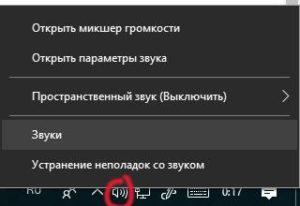 Hoje, a maioria dos jovens já não consegue imaginar a sua vida sem música. Um grande número de dispositivos foi criado para ouvir música. Isso inclui enormes alto-falantes pop-up e portáteis em miniatura. Os amantes de jogos podem escolher excelentes dispositivos de jogos para si. Até os amantes da música podem escolher gadgets com qualidade de som quase perfeita.
Hoje, a maioria dos jovens já não consegue imaginar a sua vida sem música. Um grande número de dispositivos foi criado para ouvir música. Isso inclui enormes alto-falantes pop-up e portáteis em miniatura. Os amantes de jogos podem escolher excelentes dispositivos de jogos para si. Até os amantes da música podem escolher gadgets com qualidade de som quase perfeita.
O conteúdo do artigo
Por que você precisa verificar as colunas?
Via de regra, assim que uma compra entra no ambiente doméstico, é necessário verificá-la. É necessário verificar a qualidade do som que ele produz e como lida com o modo estéreo. Por que isso é necessário? Bem, é claro, para ter certeza de que funciona. O segundo ponto é determinar qual está à esquerda e qual está certo. Para que? Afinal, se eles forem trocados, a qualidade do som não mudará e nem piorará!
Imagine a situação em que você está jogando um jogo com som surround ou assistindo a um filme semelhante. Nesses casos, a pontuação ocorre na coluna de onde se pretende vir.
REFERÊNCIA! Ou seja, se você trocá-los, o som de um tiro vindo do lado direito do jogo será ouvido no alto-falante esquerdo e vice-versa. E isso é muito incômodo e às vezes até fatal para o jogador.
Como verificar a coluna direita/esquerda?
 Infelizmente, os alto-falantes, ao contrário dos fones de ouvido, geralmente não possuem letras para designar o canal.Portanto, é bem possível confundi-los em alguns lugares. No entanto, não subestime a visão dos fabricantes. Cada cabo que sai dos alto-falantes possui seu próprio código de cores. Basta conectar o cabo na tomada de um computador ou outro equipamento pintado de cor semelhante para que tudo fique correto. Mas deve-se levar em consideração a possibilidade de que o acesso ao aparelho nem sempre seja livre o suficiente para ver o código de cores das tomadas. Às vezes a conexão tem que ser feita por toque.
Infelizmente, os alto-falantes, ao contrário dos fones de ouvido, geralmente não possuem letras para designar o canal.Portanto, é bem possível confundi-los em alguns lugares. No entanto, não subestime a visão dos fabricantes. Cada cabo que sai dos alto-falantes possui seu próprio código de cores. Basta conectar o cabo na tomada de um computador ou outro equipamento pintado de cor semelhante para que tudo fique correto. Mas deve-se levar em consideração a possibilidade de que o acesso ao aparelho nem sempre seja livre o suficiente para ver o código de cores das tomadas. Às vezes a conexão tem que ser feita por toque.
Como verificar nesses casos? Uma ferramenta padrão do Windows pode ajudar. Devemos encontrá-lo na parte inferior direita da tela, portanto, onde está o relógio, está a imagem do alto-falante. E através do menu pop-up, acesse o item SOUNDS.
Assim que o botão for clicado, uma janela aparecerá.
Observe os dois alto-falantes. Se você clicar com o cursor do mouse para a direita, o som deverá sair dele. Se pressionarmos para a esquerda, o som será diferente. Se a conexão estiver correta e ambos os dispositivos estiverem funcionando normalmente, o som será ouvido em ambos os alto-falantes.
Como já ficou claro, para que o som seja verdadeiramente surround, os alto-falantes esquerdo e direito devem estar em boas condições. Existem pelo menos dois métodos para tal verificação.
No primeiro caso, ambos os canais são testados com um sinal de áudio separado.
- O som é transmitido em alguns intervalos, primeiro para um alto-falante e depois para outro.
- Além disso, o sinal pode passar de um alto-falante para outro. Se todas as manipulações com som forem claramente reconhecidas pelo usuário, então está tudo bem com o dispositivo.
Uma tecnologia semelhante já foi descrita acima.
É possível testar alto-falantes simultaneamente.
- Nesse caso, um sinal de áudio é enviado simultaneamente para dois alto-falantes, que varia uniformemente em volume e frequência.
- Se os alto-falantes estiverem funcionando corretamente, você poderá ouvir a mesma coisa à direita e à esquerda.
Recomendações
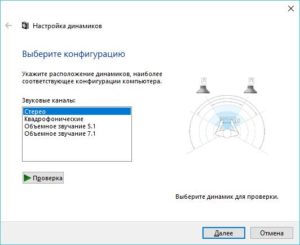
Atenção! Se você deseja verificar a qualidade do som produzido no dispositivo adquirido, nunca faça isso usando arquivos mp3. Geralmente são tão compactados e repetidos que não há necessidade de falar em qualidade. É melhor usar arquivos flac ou wav.
Outra forma de verificar o funcionamento do dispositivo e a exatidão de sua conexão é por meio de diversos serviços de Internet.
Eles permitirão que você verifique até mesmo versões simplificadas do sistema operacional. E não é segredo que hoje existe uma grande variedade dessas montagens, tanto oficiais quanto caseiras. E nem toda montagem possui meios de verificar os alto-falantes a bordo. Muitas vezes esta ferramenta é considerada um lastro desnecessário e é excluída da composição para reduzir o tamanho do arquivo de instalação.





